- هناك العديد من المتصفحات الرائعة في السوق ، ولكن حاليًا ، يعد Google Chrome هو الأكثر شعبية بين المستخدمين.
- حتى أفضل المتصفحات تعاني من أخطاء وقد أبلغ العديد من المستخدمين أن ملف لا يتم تحميل الصور على مواقع الويب بتنسيق كروم.
- إذا كانت الصور لا تظهر في Chrome، تحتاج إلى اتخاذ بعض الإجراءات فيما يتعلق بالملحقات التي قمت بتثبيتها بالفعل.
- للحصول على حلول رائعة عندما يتعلق الأمر بتفاعلك مع صور Google التي لا تعمل ، اقرأ مقالتنا أدناه.

- الترحيل السهل: استخدم مساعد Opera لنقل البيانات الخارجة ، مثل الإشارات المرجعية وكلمات المرور وما إلى ذلك.
- تحسين استخدام الموارد: يتم استخدام ذاكرة RAM بشكل أكثر كفاءة من Chrome
- خصوصية محسنة: شبكة VPN مجانية وغير محدودة مدمجة
- لا توجد إعلانات: تعمل أداة Ad Blocker المدمجة على تسريع تحميل الصفحات وتحمي من استخراج البيانات
- تنزيل Opera
جوجل كروم هو المتصفح الأكثر شعبية في العالم. لكن لا يوجد شيء مثالي ، و Chrome ليس استثناءً. أبلغ العديد من مستخدمي Windows 10 أن ملف
صورة لا يتم عرضه في Chrome.أسرع طريقة لإصلاح هذه المشكلة هي التبديل إلى متصفح مختلف. لقد توصلنا إلى دليل سريع ، مفصل أدناه ، لذا تأكد من القراءة.
ماذا أفعل إذا لم يتم تحميل الصور في Chrome؟
1. جرب Opera

بUilt على البنية الأساسية لـ Chromium ، يدعم Opera جميع الخيارات والإضافات التي يقوم بها Chrome ، ولكنه يأتي كحل تصفح أكثر استقرارًا وتركيزًا على الخصوصية وغنيًا بالميزات.
بدءًا من عرض الفيديو وحتى جودة الصورة ، وكلها مدعومة بأعلى سرعات تحميل لصفحات الويب ، يتمتع Opera بامتداد القدرة على تحسين تجربة المشاهدة حقًا وتضمن أنك لن تواجه مشكلات مطلقًا في العرض الصور.
أحد الركائز الأساسية لدعم سرعات التحميل المذهلة في Opera هو حل منع الإعلانات المدمج.
من خلال إبقاء الإعلانات وأجهزة التتبع غير المرئية في مأزق ، لا تتأكد فقط من بقاء بياناتك السرية خاصة ، ولكن يمكنك أيضًا الاستمتاع بتجربة تصفح أسرع بنسبة تصل إلى 90٪.
يحتوي على أداة VPN مدمجة لإلغاء حظر المحتوى المقيد وإخفاء هوية أنشطتك عبر الإنترنت ، وأداة لقطة متكاملة لالتقاط سطح المكتب دون مغادرة متصفحك.
يتضمن Opera حلاً لحظر الإعلانات لتسريع أوقات التحميل بشكل أكبر وتجنب الاضطرابات بالإضافة إلى تتبع بيانات الجهات الخارجية.
كما أنه يوفر واجهة مستخدم قابلة للتخصيص بالكامل مع أوضاع وموضوعات ومساحات عمل وسير عمل مختلفة وعرض الشريط الجانبي والمزيد.

أوبرا
وقتك ثمين للغاية للتعامل مع مشكلات تحميل الصور - استمتع بتصفح أسرع وأفضل مع Opera!
2. امسح ذاكرة التخزين المؤقت وملفات تعريف الارتباط
- انقر فوق رمز النقاط الثلاث في الزاوية اليمنى العليا من Google Chrome.
- يختار أدوات أكثر، وانقر محو بيانات التصفح.
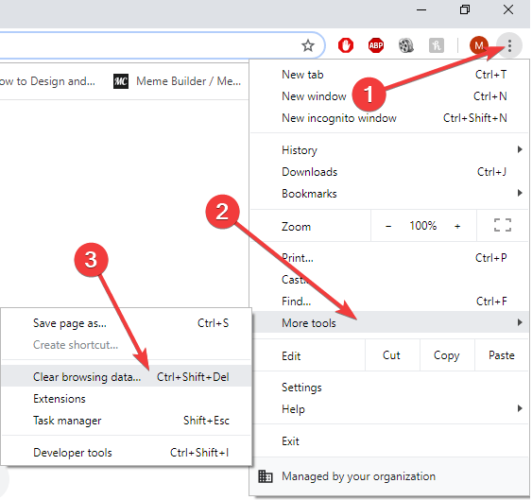
- اختر نطاقًا زمنيًا لحذف البيانات ، وتحديد كل الوقت من أجل جعل Chrome يعمل بشكل أفضل.
- حدد نوع المعلومات التي تريد حذفها.
- انقر امسح البيانات.
3. تصفح وضع التصفح المتخفي
- اضغط على أيقونة النقاط الثلاث في الزاوية اليمنى العليا من Google Chrome.
- يختار نافذة التصفح المتخفي الجديد.
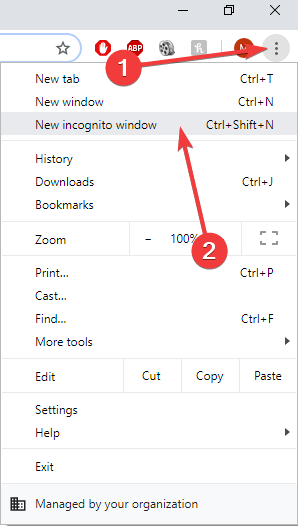
- حاول تحميل الصور المطلوبة في وضع التصفح المتخفي ومعرفة ما إذا كان يعمل.
4. تعطيل الملحقات المثبتة في جوجل كروم
- انقر فوق رمز الزر "ثلاثة" في الزاوية اليمنى العليا من المتصفح.
- التوسع في أدوات أكثر القائمة ، وحدد ملحقات.
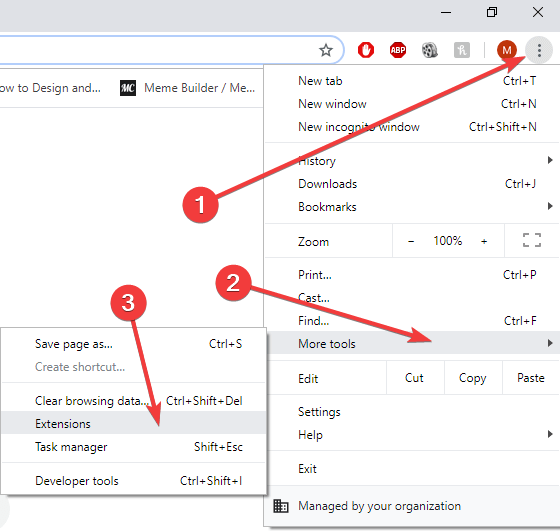
- قم بتعطيل الملحقات عن طريق النقر فوق مفتاح التبديل بجوار أسمائها - التبديل إلى اللون الرمادي يعني أن الامتداد معطل.
هل تعلم أن ملحقات Chrome غالبًا تزيد من استخدام وحدة المعالجة المركزية وتبطئ التصفح؟
5. قم بتمكين JavaScript
- انقر فوق رمز النقاط الثلاث في الزاوية اليمنى العليا من Google Chrome.
- فتح إعدادات.

- قم بالتمرير لأسفل وانقر فوق متقدم.
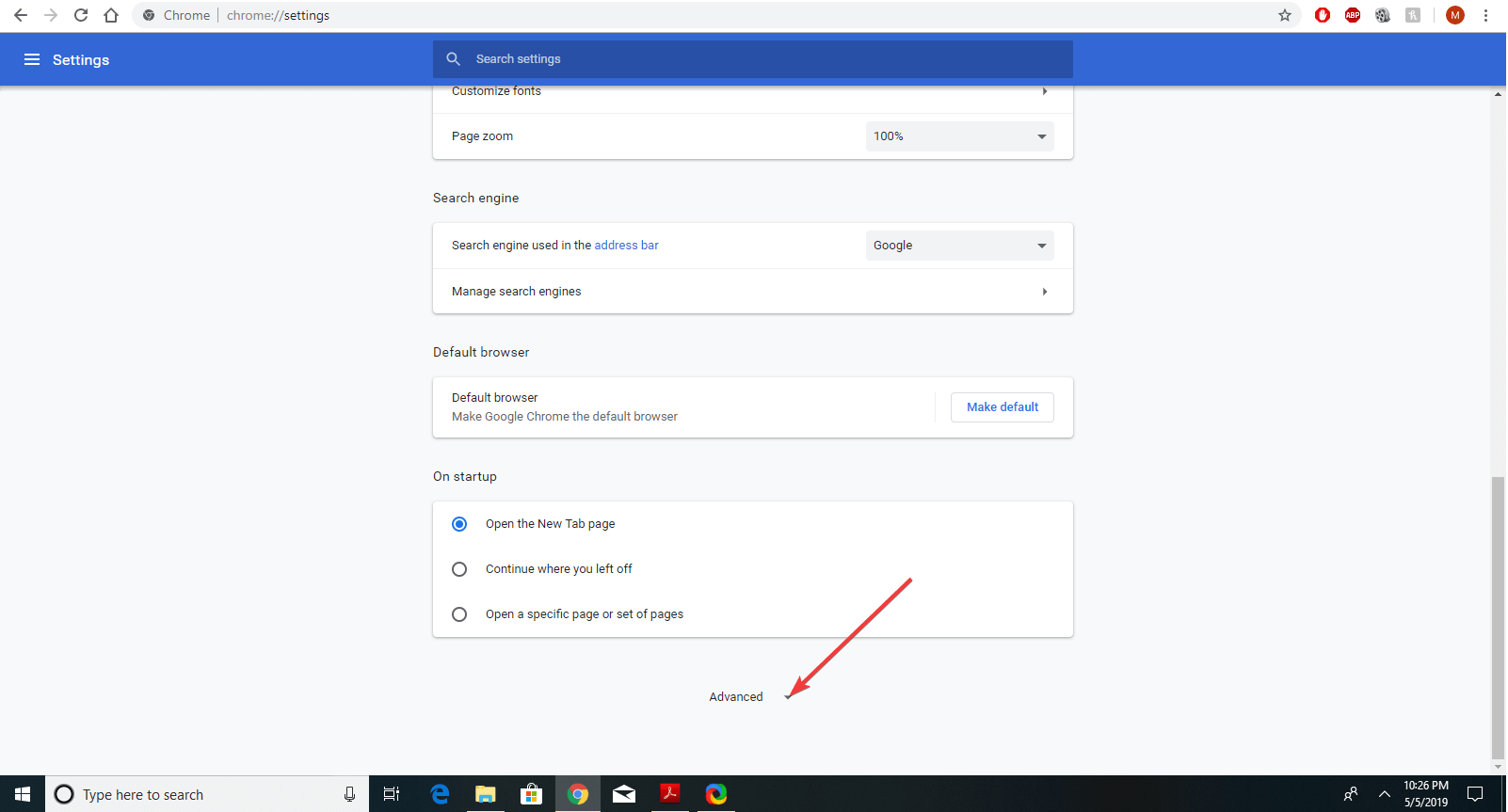
- انقر إعدادات المحتوى في ال خصوصية القطاع الثامن.
- يختار السماح لجميع المواقع بتشغيل جافا سكريبت (مستحسن)، وانقر نعم.
- أعد تشغيل Google Chrome ومعرفة ما إذا كان قد تم حل المشكلة.
6. قم بإيقاف تشغيل تسريع الأجهزة
- فتح إعدادات، وتذهب إلى متقدم.
- تجد استخدم تسريع الأجهزة عند توفرها في ال نظام قسم وتعطيله.

- أعد تشغيل Google Chrome ومعرفة ما إذا كان هذا قد أدى إلى حل المشكلة
7. تحديث جوجل كروم
- انقر فوق رمز الزر "ثلاثة" في الزاوية اليمنى العليا من المتصفح.
- قم بالتمرير إلى ملف مساعدة ، قم بتوسيعه ، ثم انقر فوق حول جوجل كروم.

- ستبدأ بعد ذلك عملية التحديث من تلقاء نفسها.
- ضرب إعادة التشغيل زر بعد الانتهاء من التحديث.
إذا لم يتم عرض الصور في Chrome ، فتأكد من تجربة حلولنا. لا تخبرنا ما إذا كانت هذه الإصلاحات مفيدة لك من خلال الوصول إلى قسم التعليقات أدناه.
 هل ما زلت تواجه مشكلات؟قم بإصلاحها باستخدام هذه الأداة:
هل ما زلت تواجه مشكلات؟قم بإصلاحها باستخدام هذه الأداة:
- قم بتنزيل أداة إصلاح الكمبيوتر تصنيف عظيم على TrustPilot.com (يبدأ التنزيل في هذه الصفحة).
- انقر ابدأ المسح للعثور على مشكلات Windows التي يمكن أن تسبب مشاكل في الكمبيوتر.
- انقر إصلاح الكل لإصلاح المشكلات المتعلقة بالتقنيات الحاصلة على براءة اختراع (خصم حصري لقرائنا).
تم تنزيل Restoro بواسطة 0 القراء هذا الشهر.
أسئلة مكررة
لا يتم عرض الصور على مواقع الويب في حالة وجود مشكلة في الخادم ، ولكن في بعض الأحيان قد تتسبب إعدادات المتصفح أو الإضافات في حدوث هذه المشكلة أيضًا. تحقق من دليل كامل لإصلاحه في أي وقت من الأوقات.
إذا يستغرق Google Chrome وقتًا طويلاً لفتحه في نظام التشغيل Windows 10، فأنت بالتأكيد بحاجة إلى إصلاحه. ألق نظرة فاحصة على دليلنا.
إذا لم يتم فتح بعض مواقع الويب في Chrome ، فقد يرجع ذلك إلى الإضافات أو المشكلات المتعلقة بشهادة موقع الويب.
![حدث خطأ في الملف الشخصي في Chrome [Fix]](/f/5a449acce936f283e91a1dac499e4e8b.jpg?width=300&height=460)

